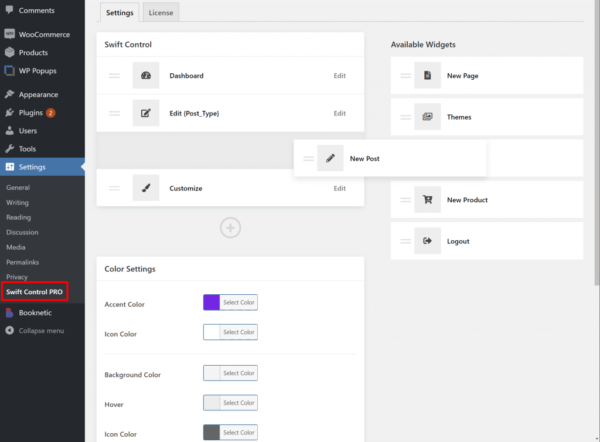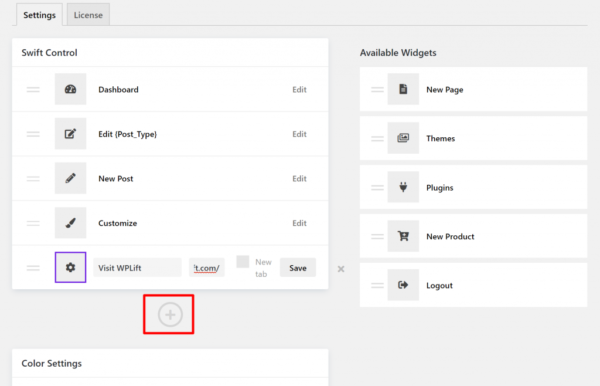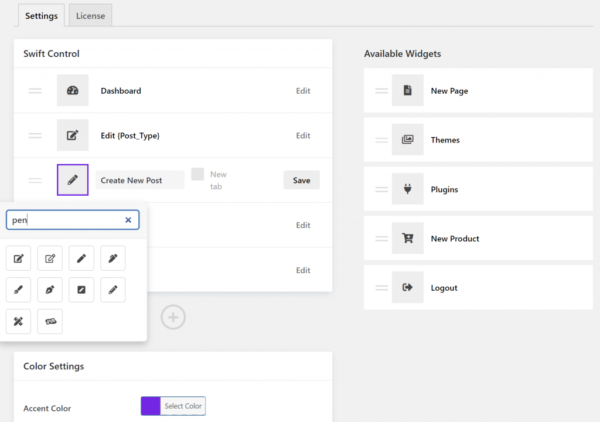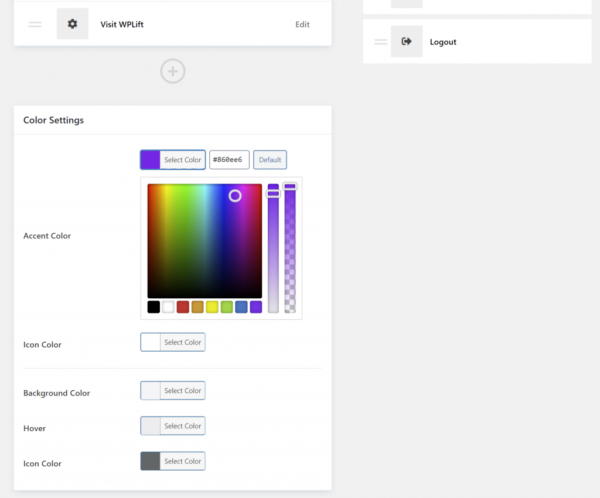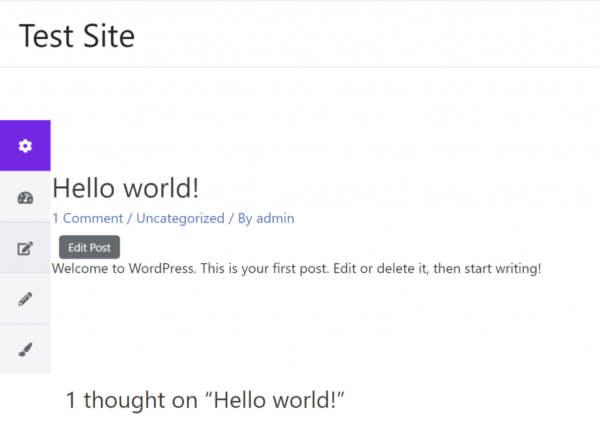Если вы создаете клиентские сайты, вам всегда нужно смотреть в сторону инструментов, которые позволят вам создать лучший опыт взаимодействия для ваших клиентов. WP Swift Control – новый плагин, позволяющий добавлять прилепленное фронтэнд-меню. Зарегистрированные пользователи смогут получить с его помощью доступ к ключевым областям консоли WordPress.
Ниже мы покажем, как выглядит это меню. Открывается оно по шестеренке. Как только пользователь кликнет по ней, он сможет получить доступ к настраиваемому списку консольных опций.
Список возможностей WP Swift Control
WP Swift Control идет как в бесплатной версии, так и в платной. В бесплатной версии вы можете добавлять следующий набор виджетов к панели управления:
Консоль
- Изменить пост, страницу, тип записи
- Открыть кастомайзер
- Создать новый пост или страницу
- Получить доступ к списку тем
- Получить доступ к списку плагинов
Для каждого пункта вы можете:
- Сменить текст
- Выбрать, открывать ли страницу на новой вкладке
- Выбрать иконку FontAwesome
Также вы можете задавать варианты цветов для фона, иконок и т.д. Есть возможность вообще удалить встроенный тулбар WordPress.
Если вы обновитесь до версии Pro, то вы получите:
- Произвольные виджеты/инструменты управления – добавление любых внутренних/внешних ссылок.
- Поддержка конструктора страниц – автоматически определяет, создавался ли контент с использованием конструктора страниц, после чего сразу запускает соответствующий интерфейс редактирования.
- Произвольные типы записей – автоматически создает виджет для добавления любого публичного типа записей. К примеру, плагин добавляет виджет Add «Post-Type» для каждого доступного типа записей. К примеру, Add Documentation, если у вас есть тип записей Documentation.
- Другие небольшие опции (виджет Sign-out и т.д.)
Работаем с плагином WP Swift Control
Плагин довольно прост в использовании. Для справки: у меня установлена Pro-версия, однако базовый интерфейс у обеих версий одинаков.
Чтобы настроить панель управления, необходимо перейти в Settings → Swift Control.
Там вы сможете расположить виджеты в панели управления. Просто перетащите новый виджет в панель:
В Pro-версии вы можете также добавить произвольный виджет, ведущий на любую внешнюю или внутреннюю страницу:
При редактировании виджета вы можете настроить его текст, иконку, а также способ его отображения (на новой вкладке):
Также вы можете изменить цвета для 5 разных участков панели управления:
У вас будут и другие настройки:
- Скрыть нативный тулбар WordPress во фронтэнде, чтобы избежать дублирования функционала.
- Пропустить загрузку FontAwesome, если ваша тема или другой плагин уже загружают эту библиотеку.
- Очистить данные плагина при его деинсталляции.
Готово! Плагин очень прост в использовании.
Как WP Swift Control работает во фронтэнде
Как вы видели в самом начале статьи, плагин отображается в виде иконки шестеренки во фронтэнде. При щелчке по ней выводится полный список виджетов.
Эти виджеты будут динамически подстраиваться при необходимости. К примеру, если вы просматриваете запись, то в таком случае виджет редактирования будет называться «Edit Post» (или вы можете задать любой другой текст). Если вы просматриваете страницу, то «Edit Page».
WP Swift Control или тулбар WordPress – что предпочесть
Панель WP Swift Control во многом похожа на тулбар WordPress.
Зачем тогда обращаться именно к WP Swift Control? Панель WP Swift Control имеет некоторые преимущества перед стандартным тулбаром.
Во-первых, она удобнее для пользователей, особенно если вы используете ее на клиентских сайтах. Панель WP Swift Control отличается крупными иконками и текстом, что дает возможность быстрее найти то, что вам требуется.
Во-вторых, в ней нет ничего лишнего. В ней отсутствует логотип WordPress (по которому часто кликают новички), вам не нужно беспокоиться о плагинах, которые добавляют свои собственные опции в тулбар и сильно загромождают его.
Также панель занимает меньше места, поскольку по умолчанию она скрыта (выводится только иконка).
Наконец, панель можно легко настроить. Если подводить итог, то я бы сказал, что WP Swift Control сделает опыт работы с WordPress для вашего клиента более приятным.
В данный момент платная версия плагина отличается следующими расценками:
- 1 год поддержки и обновлений – $78
- Пожизненная поддержка и обновления – $248.
Плагин можно ставить на любое количество сайтов.
Что думаете по поводу этого плагина? Удобен?
Источник: wplift.com